

①![]() ボタンをクリックします。
ボタンをクリックします。
②各項目を設定します。詳細は下記をご覧ください。
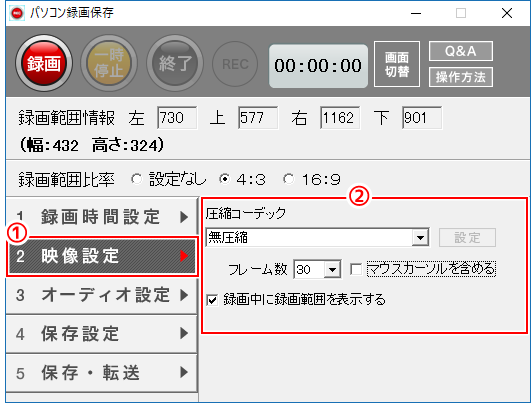
▼をクリックして、動画作成時に使用する圧縮コーデックを選択します。
使用するコーデックの種類によっては、圧縮レベル等を設定できますので
設定ボタンをクリックして、詳細設定を行ってください。
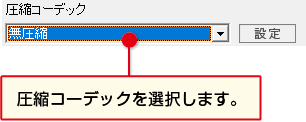
無圧縮の場合は、ファイルの容量が大きくなります。
任意に圧縮プログラム、圧縮の品質を設定することでサイズ(容量)を小さくすることができます。
※圧縮の設定によって解像度、音声の質が下がる場合があります。
※各コーデックについての詳細は、各コーデック提供者にお問い合わせください。
※「圧縮コーデック」には、お使いのパソコンにインストールされていて、
本ソフトで使用可能な圧縮コーデックが表示されます。
▼をクリックして、フレーム数を設定します。
フレーム数とは、1秒間に切り替わる画面の数です。
数値が大きいほどきれいな映像で録画されますが、作成される動画ファイルのサイズは大きくなります。
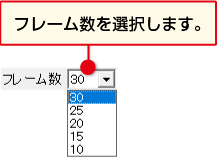
「□ マウスカーソルを含める」にチェックを入れます。
「□ 録画中に録画範囲を表示する」にチェックを入れます。
録画中に録画範囲を赤枠で表示します。
COPYRIGHT © DE-NET CORPORATION. ALL RIGHTS RESERVED.